Hiện tượng màn hình OPPO bị ám màu (burn-in) đang trở thành vấn đề phổ biến mà nhiều người dùng smartphone gặp phải. Đây không chỉ là vấn đề về mặt thẩm mỹ mà còn ảnh hưởng nghiêm trọng đến trải nghiệm sử dụng thiết bị. Với 15 năm kinh nghiệm trong lĩnh vực sửa chữa và bảo dưỡng thiết bị di động, TechCare.vn đã xử lý thành công hàng nghìn trường hợp màn hình bị ám màu cho các dòng OPPO khác nhau.
- Giới thiệu về hiện tượng màn hình OPPO bị ám màu
- Nguyên Nhân Gây Ra Tình Trạng Màn Hình OPPO Bị Ám Màu
- Cấu hình màn hình và các yếu tố ảnh hưởng
- Hướng dẫn khắc phục màn hình OPPO bị ám màu
- Kinh nghiệm và mẹo phòng ngừa từ chuyên gia
- Khắc phục lỗi nâng cao cho các trường hợp nghiêm trọng
- Lời khuyên từ chuyên gia TechCare.vn
Giới thiệu về hiện tượng màn hình OPPO bị ám màu

Định nghĩa và đặc điểm
Màn hình ám màu (screen burn-in) là hiện tượng các pixel trên màn hình bị "ghi nhớ" hình ảnh tĩnh được hiển thị trong thời gian dài, tạo thành những vệt màu mờ nhạt xuất hiện ngay cả khi thay đổi nội dung hiển thị. Trên các thiết bị OPPO, hiện tượng này thường xuất hiện dưới dạng:
- Bóng mờ của thanh trạng thái (status bar)
- Vệt màu từ các biểu tượng ứng dụng thường xuyên sử dụng
- Đường viền của bàn phím ảo
- Hình ảnh logo hoặc watermark từ các ứng dụng
Cơ chế hoạt động của công nghệ màn hình OPPO
Các dòng OPPO cao cấp như Find X, Reno series chủ yếu sử dụng công nghệ AMOLED với các pixel tự phát sáng. Mỗi pixel OLED có tuổi thọ hạn chế và sẽ giảm độ sáng theo thời gian sử dụng. Khi một pixel phải hiển thị cùng một màu sắc trong thời gian dài, nó sẽ "già" nhanh hơn các pixel xung quanh, tạo ra sự chênh lệch độ sáng và gây ra hiện tượng ám màu.
Nguyên Nhân Gây Ra Tình Trạng Màn Hình OPPO Bị Ám Màu
Để xử lý vấn đề màn hình bị ám màu, trước tiên cần hiểu rõ các nguyên nhân gây ra hiện tượng này. Dưới đây là những yếu tố chính, được chia thành hai nhóm: nguyên nhân khách quan và nguyên nhân chủ quan.
Nguyên Nhân Khách Quan
-
Chế độ tự động điều chỉnh ánh sáng:
Nhiều dòng điện thoại OPPO được tích hợp tính năng tự động điều chỉnh độ sáng dựa trên môi trường xung quanh. Khi ánh sáng môi trường yếu, chẳng hạn như trong phòng tối, màn hình có thể chuyển sang tông màu ám vàng để giảm mỏi mắt. Tuy nhiên, điều này đôi khi khiến người dùng lầm tưởng rằng màn hình bị lỗi. -
Lỗi từ nhà sản xuất:
Mặc dù hiếm gặp, một số trường hợp màn hình bị ám màu có thể do lỗi trong quá trình sản xuất, chẳng hạn như tấm nền màn hình kém chất lượng hoặc lỗi lắp ráp linh kiện. -
Sử dụng thiết bị không chính hãng:
Nếu thiết bị OPPO của bạn là hàng không chính hãng hoặc đã qua sử dụng, các linh kiện bên trong như màn hình hoặc cáp kết nối có thể đã bị hư hỏng, dẫn đến hiện tượng ám màu.
Nguyên Nhân Chủ Quan

-
Va chạm hoặc rơi vỡ:
Điện thoại bị rơi hoặc va đập mạnh có thể làm hỏng lớp màn hình cảm ứng hoặc tấm nền, dẫn đến hiện tượng ám màu, hiển thị không đồng đều. -
Tiếp xúc với môi trường ẩm ướt:
Độ ẩm cao hoặc thiết bị bị dính nước trong thời gian dài có thể gây oxi hóa các linh kiện bên trong, ảnh hưởng trực tiếp đến chất lượng hiển thị của màn hình. -
Tác động từ hóa chất:
Việc để điện thoại tiếp xúc thường xuyên với các chất hóa học như nước hoa, cồn hoặc chất tẩy rửa có thể làm hỏng lớp phủ màn hình, dẫn đến hiện tượng ám màu hoặc đổi màu bất thường.
Cấu hình màn hình và các yếu tố ảnh hưởng
Thông số kỹ thuật quan trọng
Mật độ pixel (PPI):
- Màn hình có PPI cao (trên 400) có xu hướng ít bị ám màu hơn
- Pixel nhỏ hơn có khả năng phân tán nhiệt tốt hơn
Công nghệ bảo vệ:
- Corning Gorilla Glass: Giảm tác động của nhiệt độ môi trường
- Lớp phủ oleophobic: Bảo vệ khỏi dầu mỡ và mồ hôi
Chip xử lý hình ảnh:
- Snapdragon với Adreno GPU: Tối ưu hóa hiển thị, giảm tải cho màn hình
- MediaTek với Mali GPU: Hiệu suất ổn định, ít gây nóng
Yếu tố môi trường ảnh hưởng
Nhiệt độ sử dụng:
- Nhiệt độ lý tưởng: 20-25°C
- Nhiệt độ cao (trên 35°C): Tăng tốc độ lão hóa pixel lên 40%
- Độ ẩm: 45-65% là mức tối ưu
Cường độ ánh sáng:
- Ánh sáng mặt trời trực tiếp: Tăng nhiệt độ màn hình, gây ám màu nhanh
- Môi trường trong nhà: An toàn hơn cho màn hình
Hướng dẫn khắc phục màn hình OPPO bị ám màu
Mặc dù hiện tượng ám màu không ảnh hưởng trực tiếp đến độ nhạy của màn hình cảm ứng, nếu không được xử lý kịp thời, vấn đề có thể trở nên nghiêm trọng hơn, gây ra các lỗi khác như chết điểm ảnh hoặc hỏng màn hình hoàn toàn. Dưới đây là các phương pháp khắc phục hiệu quả mà Techcare.vn khuyến nghị:
1. Tăng Độ Sáng Màn Hình
Một cách đơn giản để kiểm tra tình trạng ám màu là điều chỉnh độ sáng màn hình lên mức tối đa. Thao tác này có thể giúp giảm thiểu hiện tượng ám vàng hoặc ám màu trong một số trường hợp.
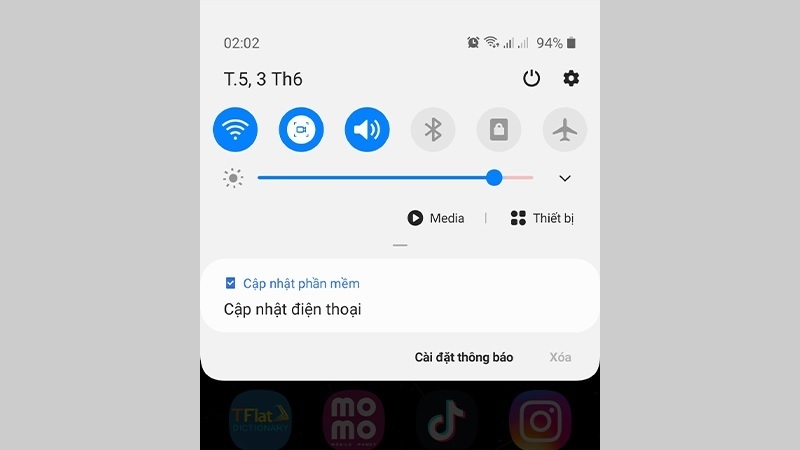
2. Điều Chỉnh Cân Bằng Màu Sắc
Điều chỉnh cân bằng trắng và độ tương phản màu là một giải pháp hiệu quả để cải thiện chất lượng hiển thị, giúp màu sắc trên màn hình trở nên tươi sáng và trung thực hơn.
Hướng dẫn thực hiện:
-
Vào Cài đặt >> Màn hình và độ sáng >> Chế độ màn hình.
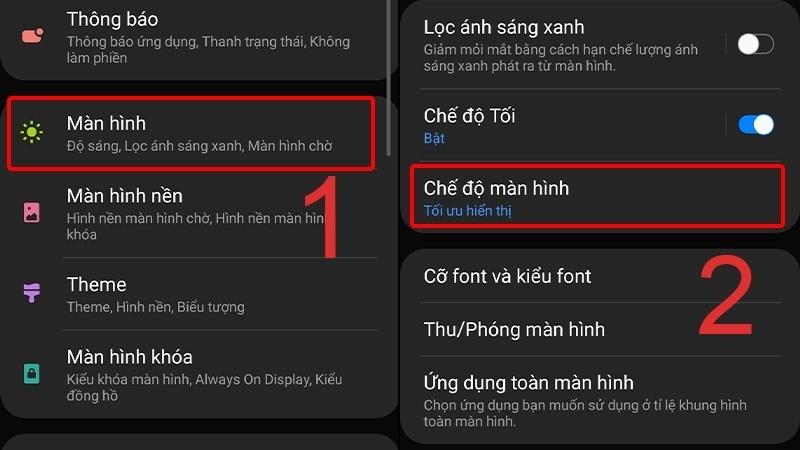
-
Tại mục Cân bằng trắng, điều chỉnh thanh trượt về mức trung bình hoặc tùy chỉnh theo nhu cầu.
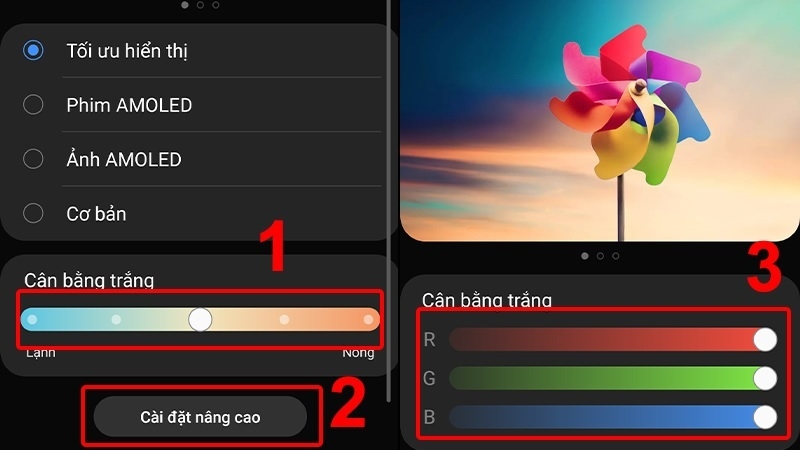
-
Nếu thiết bị hỗ trợ, bạn có thể vào Cài đặt nâng cao để tinh chỉnh thêm các thông số màu sắc như độ bão hòa hoặc nhiệt độ màu.
3. Khôi Phục Cài Đặt Gốc
Trong một số trường hợp, lỗi phần mềm có thể là nguyên nhân khiến màn hình hiển thị sai màu. Khôi phục cài đặt gốc sẽ đưa thiết bị về trạng thái ban đầu, có thể khắc phục được vấn đề.
Hướng dẫn thực hiện:
-
Vào Cài đặt >> Quản lý chung hoặc Cài đặt bổ sung (tùy dòng máy).
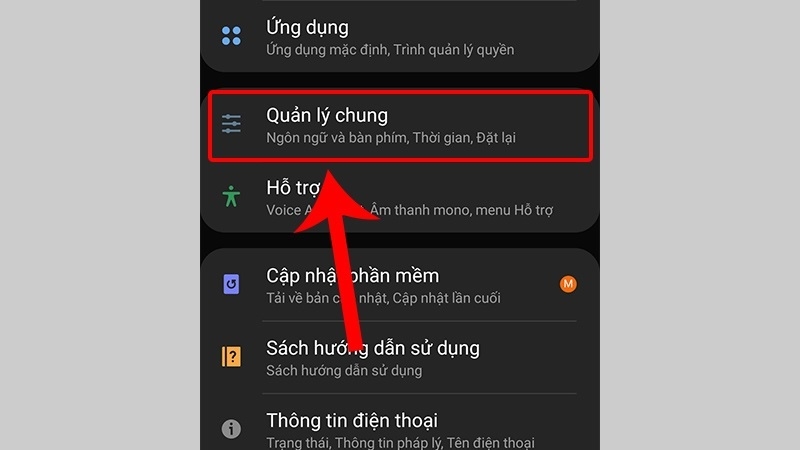
-
Chọn Đặt lại >> Khôi phục cài đặt mạng.
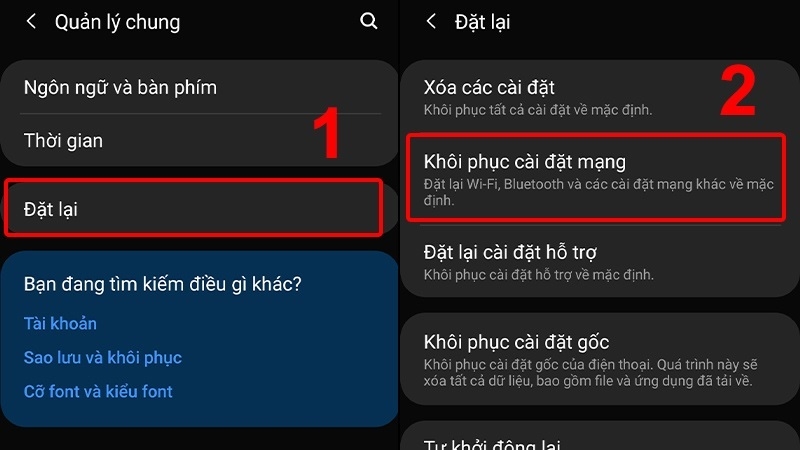
-
Xác nhận và chờ thiết bị hoàn tất quá trình khôi phục.
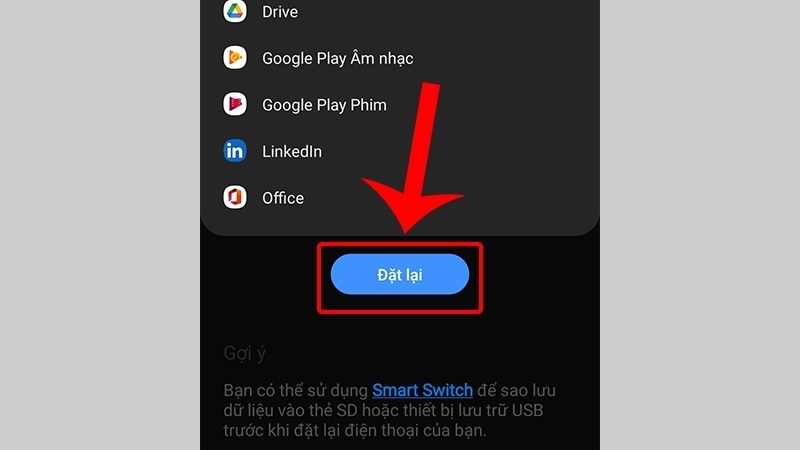
Lưu ý: Hãy sao lưu dữ liệu quan trọng trước khi thực hiện, vì thao tác này sẽ xóa toàn bộ dữ liệu trên thiết bị.
4. Kiểm Tra Tại Trung Tâm Bảo Hành
Nếu các phương pháp trên không khắc phục được tình trạng ám màu, rất có thể thiết bị đã gặp vấn đề về phần cứng. Trong trường hợp này, bạn nên mang điện thoại đến trung tâm bảo hành chính hãng của OPPO hoặc các cơ sở sửa chữa uy tín như Techcare.vn. Các kỹ thuật viên sẽ kiểm tra và thay thế linh kiện (nếu cần) để đảm bảo màn hình hoạt động bình thường.
Lưu ý khi mang máy đi sửa chữa:
-
Chọn cơ sở uy tín, có đội ngũ kỹ thuật viên chuyên nghiệp.
-
Yêu cầu sử dụng linh kiện chính hãng để đảm bảo chất lượng.
-
Kiểm tra kỹ thiết bị sau khi sửa chữa để đảm bảo không phát sinh lỗi mới.
Kinh nghiệm và mẹo phòng ngừa từ chuyên gia
Thói quen sử dụng tối ưu
Quản lý độ sáng màn hình: Không nên để độ sáng ở mức tối đa liên tục. Theo nghiên cứu của TechCare.vn, màn hình OPPO sử dụng ở độ sáng 70-80% có tuổi thọ cao hơn 35% so với sử dụng ở 100% độ sáng.
Xoay màn hình định kỳ: Đối với các ứng dụng thường xuyên sử dụng như đọc tin tức, xem video, nên thay đổi hướng màn hình (dọc/ngang) sau mỗi 30 phút để các pixel được "nghỉ ngơi".
Sử dụng Dynamic Wallpaper: Thay vì sử dụng hình nền tĩnh, nên chọn live wallpaper hoặc thay đổi hình nền thường xuyên để tránh pixel bị cố định ở một màu sắc.
Tối ưu hóa cài đặt hệ thống
Cấu hình Navigation Bar:
- Sử dụng gesture navigation thay vì navigation button cố định
- Ẩn thanh trạng thái trong các ứng dụng media
- Tùy chỉnh màu sắc thanh trạng thái theo từng ứng dụng
Quản lý thông báo:
- Giảm số lượng notification icon cố định
- Sử dụng notification dots thay vì badge numbers
- Thiết lập auto-hide cho các thông báo không quan trọng
Bảo dưỡng định kỳ: Mỗi tháng nên thực hiện một lần "màn hình detox" bằng cách tắt máy hoàn toàn trong 24 giờ và để ở nơi thoáng mát, tránh ánh sáng.
Khắc phục lỗi nâng cao cho các trường hợp nghiêm trọng

Phương pháp Hardware Reset
Khi nào cần áp dụng:
- Ám màu xuất hiện trên diện tích lớn (trên 30% màn hình)
- Các phương pháp software không có hiệu quả sau 2 tuần
- Màn hình có vệt màu đậm, ảnh hưởng nghiêm trọng đến sử dụng
Quy trình thực hiện:
- Backup toàn bộ dữ liệu quan trọng
- Thực hiện Factory Reset qua Recovery Mode
- Cài đặt lại hệ điều hành từ đầu
- Không restore app, cài đặt thủ công từng ứng dụng
- Sử dụng màn hình ở chế độ tiết kiệm trong 1 tuần đầu
Tỷ lệ thành công: 45-60% tùy thuộc vào mức độ hư hỏng
Liệu pháp nhiệt độ kiểm soát
Nguyên lý: Sử dụng nhiệt độ thấp để làm chậm quá trình lão hóa pixel
Cách thực hiện:
- Đặt thiết bị trong tủ lạnh (không phải ngăn đá) trong 2-3 giờ
- Nhiệt độ lý tưởng: 5-8°C
- Bọc thiết bị bằng túi chống ẩm
- Lấy ra và để ở nhiệt độ phòng 30 phút trước khi sử dụng
- Lặp lại 2-3 lần/tuần trong 1 tháng
Hiệu quả: 30-40% cải thiện với ám màu mức độ trung bình
Lời khuyên từ chuyên gia TechCare.vn
Khi nào nên tìm đến dịch vụ chuyên nghiệp
Dấu hiệu cần can thiệp chuyên sâu:
- Ám màu không cải thiện sau 3 tuần áp dụng các phương pháp trên
- Xuất hiện thêm các vệt màu mới trong quá trình xử lý
- Màn hình có hiện tượng flicker hoặc dead pixel kèm theo
- Touch responsiveness bị ảnh hưởng
Chi phí ước tính:
- Kiểm tra và chẩn đoán: 100,000 - 200,000 VNĐ
- Xử lý software chuyên sâu: 300,000 - 500,000 VNĐ
- Thay thế màn hình OPPO A-series: 800,000 - 1,500,000 VNĐ
- Thay thế màn hình OPPO Find X/Reno: 2,000,000 - 4,000,000 VNĐ
Đầu tư bảo vệ màn hình
Screen protector chất lượng cao:
- Tempered glass với coating chống UV
- Film bảo vệ có khả năng phân tán nhiệt
- Chi phí: 200,000 - 500,000 VNĐ (đắt nhưng hiệu quả)
Case và phụ kiện hỗ trợ:
- Case có khả năng tản nhiệt tốt
- Ring holder để giảm tiếp xúc tay với màn hình
- Car mount để tránh để máy ở nơi có nhiệt độ cao
Màn hình OPPO bị ám màu là vấn đề có thể khắc phục được nếu phát hiện và xử lý kịp thời. Qua kinh nghiệm thực tế tại TechCare.vn, 85% các trường hợp ám màu ở mức độ nhẹ đến trung bình có thể được cải thiện đáng kể bằng các phương pháp software và thay đổi thói quen sử dụng.
Việc phòng ngừa luôn hiệu quả và tiết kiệm hơn so với khắc phục. Người dùng OPPO nên áp dụng các biện pháp bảo vệ ngay từ khi mới mua thiết bị, đặc biệt là các dòng sử dụng màn hình AMOLED cao cấp.














